Si vous avez déjà établisonneries pour votre iPhone, vous savez qu'iTunes peut convertir divers formats de musique en M4R, le format de sonnerie. Ce que vous ne savez peut-être pas, c'est que le processus fonctionne également en sens inverse, transformant les sonneries en fichiers musicaux. Changer un M4R extension de fichier pour qu'iTunes le considère comme un fichier musical, puis le convertisse en MP3.
Étape 1: recherchez le fichier M4R
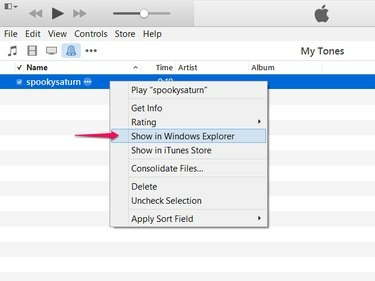
Crédit d'image : Image reproduite avec l'aimable autorisation d'Apple
Faites un clic droit sur la sonnerie dans iTunes 12 et choisissez Afficher dans l'explorateur Windows pour ouvrir le dossier Windows contenant le fichier de sonnerie.
Vidéo du jour
Étape 2: changer l'extension
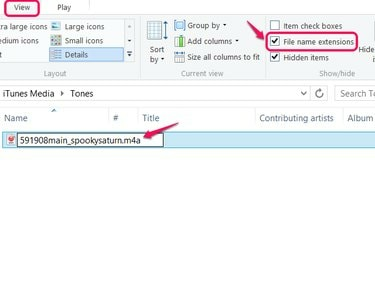
Crédit d'image : Image reproduite avec l'aimable autorisation de Microsoft
Ouvrez le Voir onglet dans Windows 8 et allumez Extensions de nom de fichier. Sélectionnez le fichier de sonnerie, appuyez sur F2 pour le renommer et changer l'extension de M4R en M4A.
Pointe
- Pour continuer à utiliser le fichier comme sonnerie, créez d'abord une copie du fichier -- sélectionnez le fichier et appuyez sur
Ctrl-C ensuite Ctrl-V -- et renommez la copie au lieu de l'original.
- Pour afficher les extensions dans Windows 7, cliquez sur Organiser et choisissez Options de dossier et de recherche. Ouvrez le Voir onglet et décochez Masquer les extensions pour les types de fichiers connus.
Étape 3: Chargez le fichier
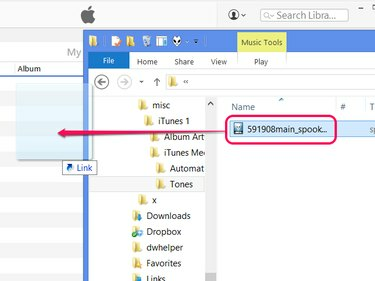
Crédit d'image : Image reproduite avec l'aimable autorisation d'Apple et de Microsoft
Faites glisser le fichier avec l'extension M4A dans la fenêtre iTunes pour l'ajouter à la bibliothèque en tant que musique.
Étape 4: définir le format de conversion
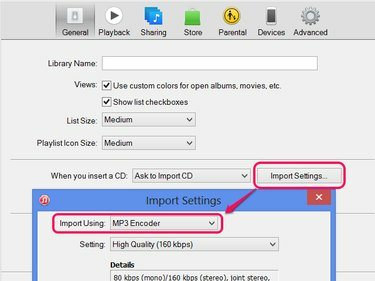
Crédit d'image : Image reproduite avec l'aimable autorisation d'Apple
Ouvrez iTunes Préférences dans le menu Edition -- ou appuyez sur Ctrl-virgule. Cliquez sur Importer les configurations dans l'onglet Général et choisissez Encodeur MP3 dans le menu déroulant Importer avec. Définissez le niveau de qualité et cliquez sur d'accord sur les deux fenêtres ouvertes.
Étape 5: convertir le fichier
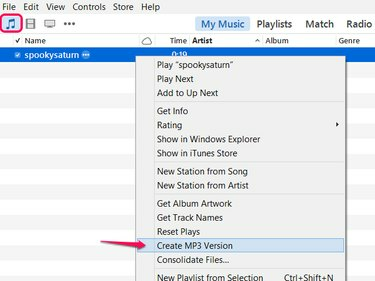
Crédit d'image : Image reproduite avec l'aimable autorisation d'Apple
Faites un clic droit sur la chanson dans votre bibliothèque musicale iTunes - pas dans la bibliothèque de sons - et choisissez Créer une version MP3.
Pointe
Après la conversion, vous aurez les versions M4A et MP3 de la chanson dans la bibliothèque musicale. La suppression de la copie M4A n'effacera pas la copie MP3.




